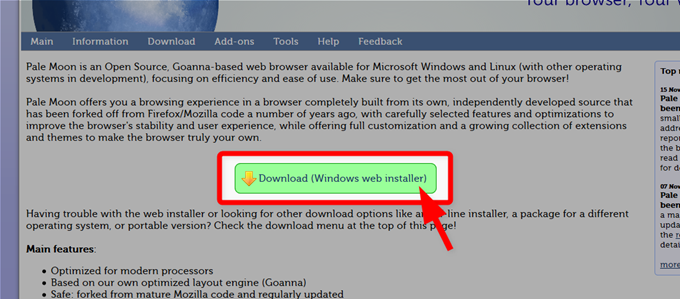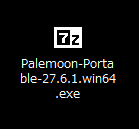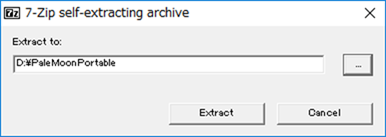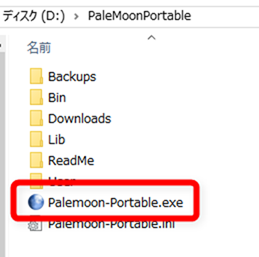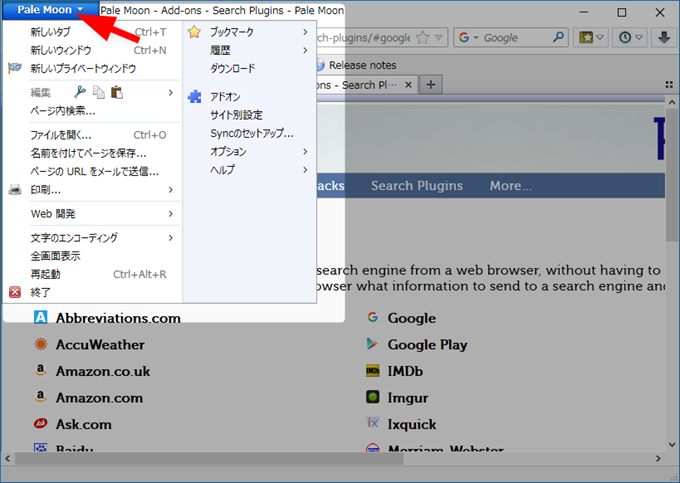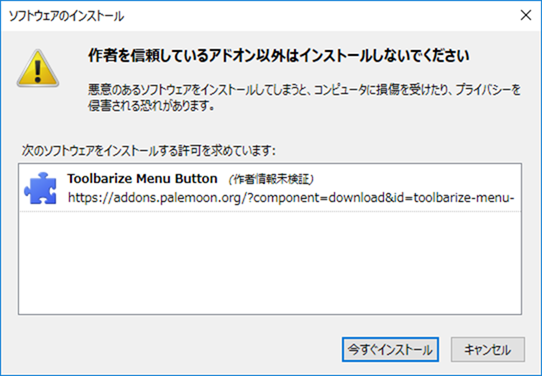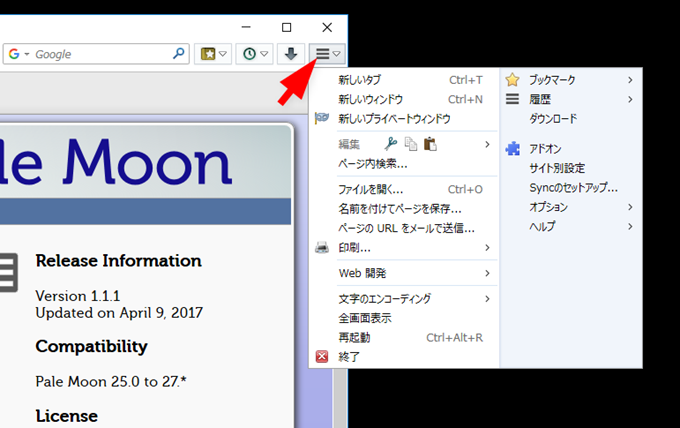2017年11月14日、MozillaがFirefox57(Firefox Quantum)をリリースしました。
これにより、Firefoxのパフォーマンスは2倍になったとか何とか(公式曰く)。
ただ、これにより使えなくなったアドオンが多数出てきました。いわゆるレガシーアドオンが使えない問題。
僕は、Firefox2の頃から利用しています。これまで長年Firefoxを使ってきた最大の理由は「アドオンの便利さ」です。速さを重視するなら、とっくにChromeに完全移行していたと思います。
しかし、その便利なアドオンが今回Firefox Quantumになることで、ほぼ使えなくなってしまいました。新しいFirefoxでも結構代替アドオンは出ています。ただ、まだ自分が必要としているアドオンは完全に出揃っていない感じというか。
ですので、Firefox Quantumでもアドオンが揃わないうちは、「古いFirefox56以前のままで利用しよう」とも思いました。けれど、古いバージョンのまま更新しないというのは、セキュリティ的に心配です。
そこで、レガシーアドオンが使えて、それなりに更新もしているPale Moonにしばらく移行してみることにしました(※全てのレガシーアドオンが使えるわけではなく、更新頻度も本家に比べると落ちます)。
今回、そのPale Moonへの移行手順をまとめたいと思います。
目次
Pale Moonのダウンロード
まずは、Pale Moonをダウンロードします。
インストーラー型で良い場合は、ダウンロードボタンをクリックしてください。
僕は、後々移行するときにも楽そうなので、ポータブル版をダウンロードしました。
ポータブル版は、「Download」メニューから「Pale Moon Portable」を選択して出てくるページからダウンロードしてください。
僕は、64bit版のPale Moon Portableを選択しました。
Pale Moonのインストール
次に、ダウンロードしたファイルを起動してインストールを開始します。
まずはインストールしたい場所に「PaleMoonPortable」フォルダーを作成しておくとよいでしょう(フォルダー名は任意)。
ダウンロードしたポータブル版のファイルを起動します。
すると以下のようにダイアログが出てくるので、インストール先を選んで「Extract」ボタンを押してください。
選択したフォルダー宛に、Pale Moonファイルが解凍(展開)されます。
終わったらインストールフォルダーを開いて、「Palemoon-Portable.exe」を起動してください。
Pale Moonが起動します。
Pale Moonの日本語化
Pale Moonを使おうと思って、まず最初につまずくのが、英語インターフェースだということです。
やはり、英語のままだと日本語ネイティブにとっては使いづらいので、以下の方法で日本語化します。
時間にして5分程度。
デフォルトの検索エンジンをGoogleにする
Pale Moonのインストール時点での検索エンジンはDuckDuckGoになっています。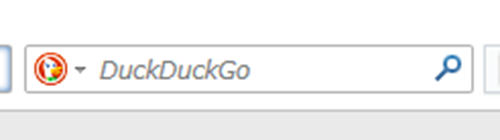
これだと、調べ物をする際に不便なので、以下の手順で検索エンジンをGoogleに変更します。
時間にして3分程度。
Firefoxライクなオプションボタンに変更する
Pale Moonデフォルトだと、オプションボタンは左上にあります。
これだと、慣れていないせいか使いづらいので、以下のような「Firefox的なオプションボタン位置」に変更したいと思います。
ボタン位置を変更するには、Pale MoonでToolbarize Menu Buttonを開いて、Pale Moon用のアドオンをインストールする必要があります。
インストールボタンを押してダイアログから「今すぐインストール」ボタンを押してください。
これで、Pale Moonのオプションボタンが右上に移動しました。
アドオンのインストール

あとは、使いたいアドオンを思いのままにインストールするだけです。
Pale Moon対応アドオンの探し方や、個人的におすすめなアドオンは以下にまとめてみました。
よろしければアドオン選びの参考にしてみてください。
Pale Moon環境で使ってみた感想
上記設定でしばらく使ってみました。
結果、Firefox Quantumと比較しても、そこまで遅くないというか、体感的に速さに違いはそこまで感じられませんでした。
同様に「レガシーアドオン対応」を明言しているWaterfoxでも同様環境を作成し、速さを比較してみたのですが、個人的にはかなりPale Moonの方が速く感じます。
ただ、Pale Moonで何十、何百とタブを開くと、動作に影響するほど遅くなります(これはQuantumもだけど)。なので、快適に使うには、タブを20個未満内で利用するのがおすすめ。
開きすぎたタブはこまめに閉じましょう。そして、使用メモリ量が大きくなってきたら再起動。この運用は、Firefox系ブラウザーを使う上では鉄板かなと。
僕は、WEB制作用のブラウザーとして利用するので少ないタブでも便利に使わせてもらっています。
それにしても、手に馴染んだ作業環境を使えるのはやっぱ効率が全然違います。ほんとPale Moon様々といった感じ。以前の環境が同様に使えるありがたみを感じました。
これでしばらくPale Moon環境で、 Firefox Quantumの利便性が、より向上するのを様子見したいと思います。
注意点
今回紹介したPale Moonは、今後もある程度レガシーアドオンに対応しつつアップデートされると宣言はされています。
ただPale Moonの場合、公式Firefoxと比べて、人員も少ないでしょうし、対応が遅くなる可能性が高いということを踏まえて利用する必要があります。
また、今後プロジェクト停止となる可能性もなくはない(公式よりは可能性が高い)と思うので、今後代替手段を考慮しつつ利用するというスタンスが良いかもしれません。
その他のレガシーアドオン対応ブラウザー
一応、Pale Moon以外にもレガシーアドオンが使えるFirefox系ブラウザーはあります。
Waterfox
Pale Moonの他にレガシーアドオン対応を継続するブラウザーとしては、Waterfoxもあります。
こちらは、レガシーアドオンがPale Moonより探しやすいという利点はあります。現時点で対応レガシーアドオンはこちらの方が多いような印象。
Firefox ESR
Firefox公式のサポートを受けつつレガシーアドオンを利用したい場合は、Firefox ESRを利用すると良いでしょう。
ただしこちらは、サポート期限が決まっており、2018年6月までとなっています。この期間までに、「レガシーアドオンの代替品を何とかするためのFirefox」と言っていいかもしれません。
レガシーアドオンについて
また、レガシーアドオンは、今後アップデートがされない可能性が高いです。
なので、セキュリティー問題があった場合の対応はされないというリスクもあります(新しいアドオンでも必ず対応されるという保証はないけど)。
また、過去バージョンのレガシーアドオンについては、よりセキュリティリスクが高くなります。
ですので、よくわからない場合は利用しないことをおすすめします。
それでもどうしても、「レガシーアドオンを利用したい」なんて場合は、サポート期間中はFirefox ESRを利用して、サポートが切れるまでに代替品を探すのが最も正道かなと思います。
まとめ
個人的にどうしてもChromeよりFirefox系のブラウザーを使用したいため、今回はPale Moonを使用した代替方法を考えてみました。
ただ、どうしても正規Firefoxを利用するよりもリスクは高くなると思うので、今後は更に代替手段を模索しつつもしばらく使用してみたいと思います。
そんなわけで「どうしてもこのアドオンがないと作業がはかどらない」なんて場合は、Pale Moonも一度試してみると良いかもしれません。
個人的には、Firefoxが新しいバージョンになって出るようになった「アドオンとの競合不具合」もなくなって、非常にありがたい。